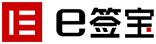在会议开始时,腾讯会议使用需要注意哪些要点
在上篇文章中,小巴给朋友们分享了腾讯会议在预定会议时都有哪些需要注意的要点,本文,会继续和朋友们讲解有关于腾讯会议使用的技巧,让我们一起来看一下吧。
万事做好准备,才能够达到更好的效果,当我们有视频会议时,确定好会议时间是十分要紧的一件事,那么应该要如何查询腾讯会议的召开时间呢?方法是这样的,登录腾讯会议官网,找到我的会议中的会议列表,可以查看即将召开会议的时间,或者是已经结束的会议。
对于已经结束的会议,我们可以少出腾讯会议列表来减少内存,操作方法同样是,登录腾讯会议官网找到我的会议的会议列表,在即将召开的会议列表里点击取消,或者是在已经结束的会议列表里找到要删除的已经结束的会议,点击删除即可。这里需要注意的一点是,我们只能删除我们之际预定的会议记录。
腾讯会议里有日历,这项功能够有效协助我们工作,在提前预定会议时,可以加入日历,如果手机日历开启提醒功能,会在会议开始前的15分钟进行提醒。唯一不如人意的便是腾讯会议日历里默认的outlook是不可以修改,不过可以通过勾选其他日历换一个日历。
在加入腾讯会议时,不知道你有没有遇到过这样的提示,“加入会议失败,同时只能加入一个会议,请退出当前会议后再次尝试加入新的会议”可是你真的是只加入了一个腾讯会议,为什么会有这样的提示呢?
这是因为您未退出上个视频会议所导致的,在你请点击确定——结束会议后,可以通过再次尝试加入会议,应该就可以成功加入你现在需要加入的腾讯会议了。
在开启腾讯会议的过程时,会显示几个腾讯会议的画面呢?
是这样的,在使用腾讯会议开会时,有多少人参会,就会显示多少个画面。如果你使用的是腾讯会议App的话,在开会时一屏最多显示4个画面;而腾讯会议pc端在开会时一屏最多显示25个画面;手动滑动视频会议页面可以查看其他参会人。
以上就是小巴在本篇文章中想要和朋友们分享的相关的腾讯会议怎么用的相关技巧了,希望可以帮到朋友们。
 更多产品了解
更多产品了解
欢迎扫码加入云巴巴企业数字化交流服务群
产品交流、问题咨询、专业测评
都在这里!

 更多产品了解
更多产品了解
欢迎扫码加入云巴巴企业数字化交流服务群
产品交流、问题咨询、专业测评
都在这里!


热门数字化产品

1月16日,2025腾讯产业合作伙伴大会在三亚召开。云巴巴,荣膺“2024腾讯云卓越合作伙伴奖—星云奖”和“2024腾讯云AI产品突出贡献奖”双项大奖

腾讯TAPD作为国内领先的敏捷研发管理平台,可以说是最早拥抱MCP的研发管理工具之一,凭借其全生命周期的研发管理能力,成为AI代码助手的“最强外挂”,其创新功能直击开发痛点。

基于预设规则和对象特征,让消息推送更智能更精准,帮助企业打通内外部系统的数据系统,实现更多灵活、更个性化的营销和服务能力开发。

海纳嗨数凭借其专业的数据分析能力,为企业提供从数据采集到深度洞察的一站式解决方案,助力活动策划与执行实现质的飞跃。

网宿科技全站加速产品以弱网优化与源站灾备技术矩阵,构建全链路加速体系,通过核心技术为多场景提供端到端保障,实现弱网效率跃升、源站切换无感,助企业突破网络桎梏。







 首页
首页